
Spisu treści:
- Autor John Day [email protected].
- Public 2024-01-30 11:28.
- Ostatnio zmodyfikowany 2025-01-23 15:02.
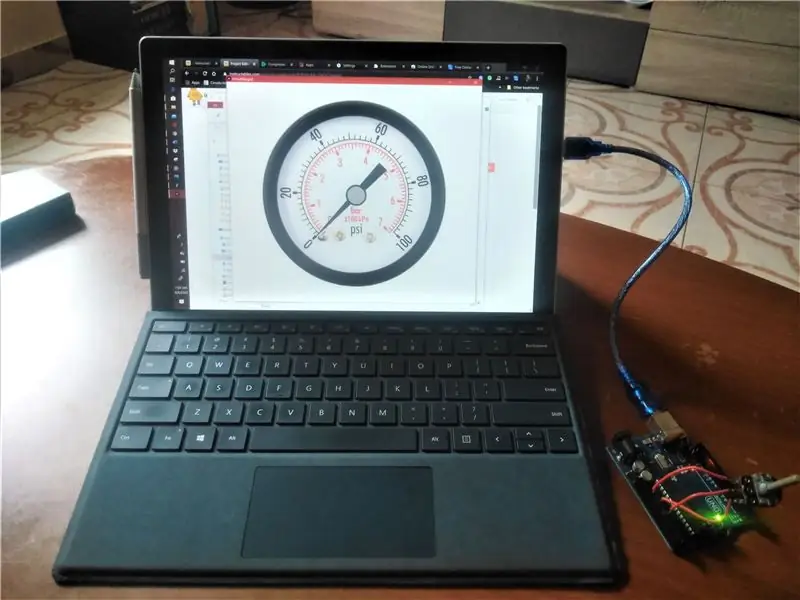

Ten projekt jest drugą częścią projektu, który wykonałem wcześniej. W pierwszej części zaprojektowałem wirtualny manometr, którym można sterować za pomocą klawiszy GÓRA i DÓŁ na klawiaturze komputera. patrz wirtualny manometr, część 1
Tym razem wskaźnik będziemy sterować potencjometrem. Zasadniczo dzieje się tak: potencjometr zmieni odczyt napięcia na porcie A0 (port analogowy Arduino). Każdy odczyt napięcia będzie odpowiadał wartości cyfrowej od 0 do 1023 bajtów. Odpowiednia wartość cyfrowa zostanie wysłana do komputera przez port szeregowy. Szkic przetwarzania odczyta wartość z portu szeregowego i przekonwertuje ją na wartość kąta, który będzie kątem, do którego igła będzie się obracać.
To fajny projekt, całkiem zabawny i bardzo łatwy do wykonania.
Cieszyć się.
Kieszonkowe dzieci
- 1 x Komputer (z zainstalowanym procesorem i Arduino IDE).
- 10k x potencjometr.
- 1 x Arduino Uno z przewodem USB.
Krok 1: Krok 1: Obwód potencjometru z Arduino

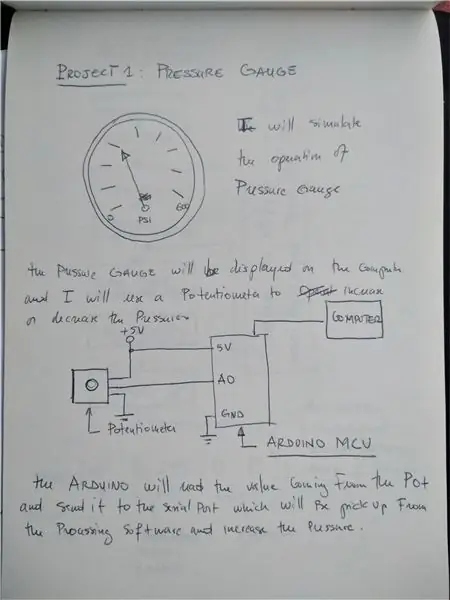
Obwód potencjometru jest bardzo prostym obwodem:
- 1 pin jest podłączony do źródła zasilania.
- drugi pin jest podłączony do masy, a środkowy pin jest podłączony do A0 Arduino.
Krok 2: Krok 3: Pisanie szkicu Arduino i ładowanie go do Uno
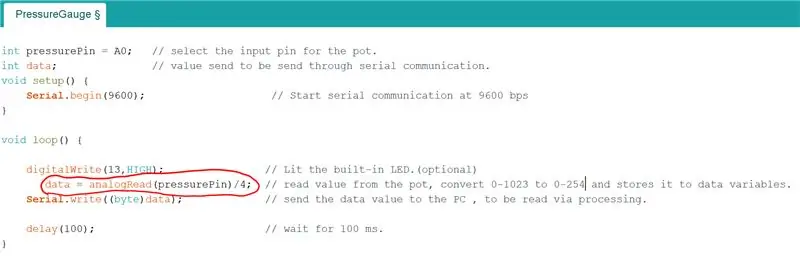
To jest prosty i bezpośredni szkic.
Wartość napięcia jest wysyłana do portu A0, polecenie analogRead da wartość od 0 do 1023 bajtów
Ponieważ moduł Serial w przetwarzającym IDE może odczytywać tylko wartości od 0 do 255, będziemy musieli podzielić wartości z analogRead przez 4.
Dlatego mamy to polecenie:
"dane = odczyt analogowy (ciśnieniePin)/4;"
Krok 3: Krok 3: Pisanie oprogramowania Virtual Gauge
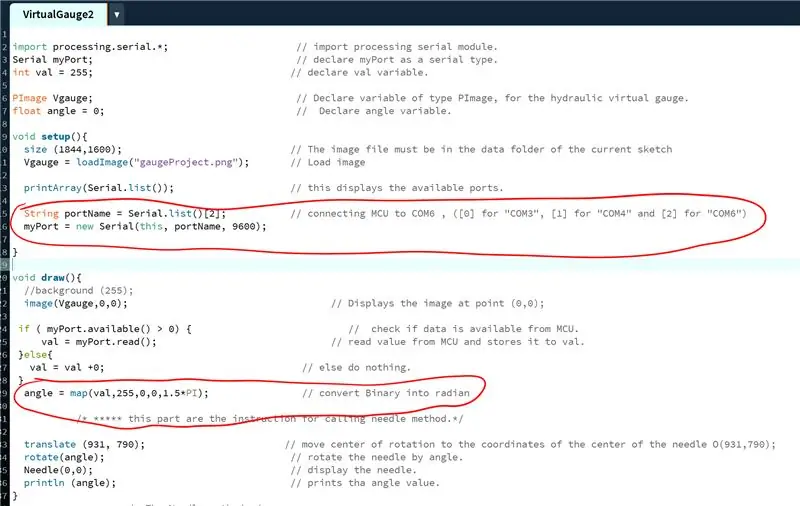
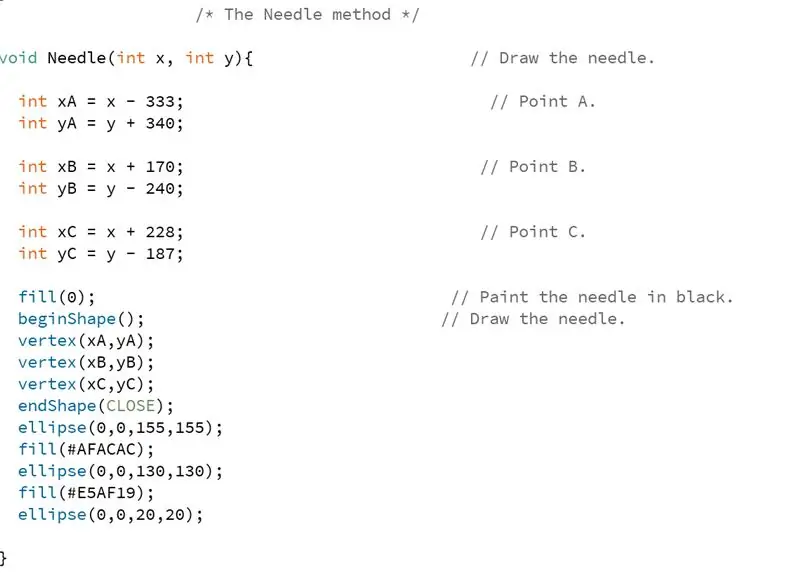
Ten szkic jest zmodyfikowaną wersją szkicu z części 1. Prosty szkic. zasadniczo to, co dzieje się w tym szkicu, polega na tym, że Processing IDE odczytuje wartość z portu szeregowego, wartość ta jest konwertowana na wartość kątów między 0 a 1,5 PI radianów.
angle = map(val, 255, 0, 0, 1.5*PI);
Kąt 0 odpowiada ciśnieniu 0, a kąt 1,5 PI odpowiada maksymalnemu ciśnieniu.
Jedną ważną rzeczą do zapamiętania jest to, że najpierw musisz wiedzieć, do którego portu Arduino jest podłączone. możesz uzyskać te informacje z Arduino IDE. W tym projekcie Arduino zostało połączone w "COM6"
Linia 5 w przetwarzaniu IDE pokazuje:
Nazwa_portu ciągu = Serial.list()[2];
Zalecana:
Wirtualny manometr Część 1.: 4 kroki

Wirtualny manometr Część 1.: Manometry są używane w branżach takich jak pola naftowe. Wielokrotnie korzystałem z manometrów w mojej codziennej pracy, zwłaszcza w przypadku maszyn hydraulicznych. I zastanawiałem się, jak mogę zrobić wirtualny manometr.Ten projekt to 2-par
Wirtualny wizjer: 4 kroki (ze zdjęciami)

Wirtualny wizjer: Szacuje się, że na całym świecie jest 770 milionów kamer monitorujących. Niektóre z nich nadal mają domyślne hasło, dzięki czemu są łatwo dostępne dla każdego, kto ma połączenie z internetem.Ten wirtualny wizjer to urządzenie do oglądania niektórych z nich
Wirtualny Makey Makey ze zdrapaniem: 4 kroki

Virtual Makey Makey With Scratch: Welcome to the Virtual Makey Makey v1.0 Scratch editionStworzyłem ten wirtualny symulator Makey Makey jako sposób na zapoznanie uczniów z Makey Makey, którzy nie mają dostępu do Makey Makey podczas nauki na odległość
Music Assembler: Zintegrowany wirtualny instrument muzyczny z blokowym czujnikiem dotykowym: 4 kroki

Music Assembler: Zintegrowany wirtualny instrument muzyczny z blokowym czujnikiem dotykowym: Jest wiele osób, które chcą nauczyć się grać na instrumencie muzycznym. Niestety niektórzy z nich nie rozpoczynają go ze względu na wysoką cenę instrumentów. Na tej podstawie postanowiliśmy stworzyć zintegrowany system wirtualnych instrumentów muzycznych, aby zmniejszyć budżet start
Manometr cyfrowy/monitor maszyny CPAP: 6 kroków (ze zdjęciami)

Cyfrowy manometr/monitor maszyny CPAP: Kiedykolwiek obudziłeś się rano i stwierdziłeś, że twoja maska CPAP jest wyłączona? To urządzenie zaalarmuje Cię, jeśli przypadkowo zdjęłeś maskę podczas snu.Terapia CPAP (ciągłe dodatnie ciśnienie w drogach oddechowych) jest najczęstszą formą leczenia obturacyjnego snu A
